- 2022-04-22 发布 |
- 37.5 KB |
- 10页
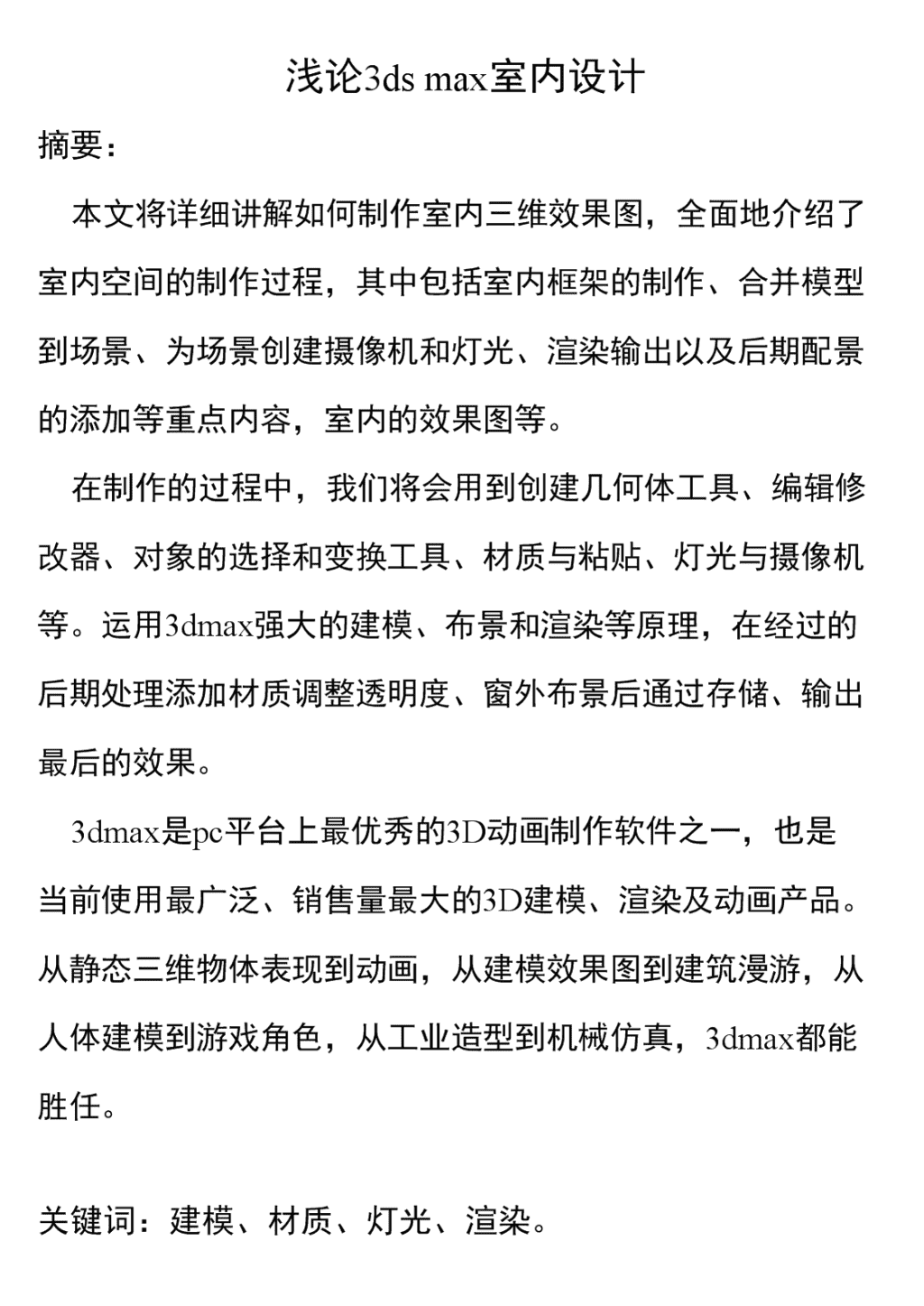
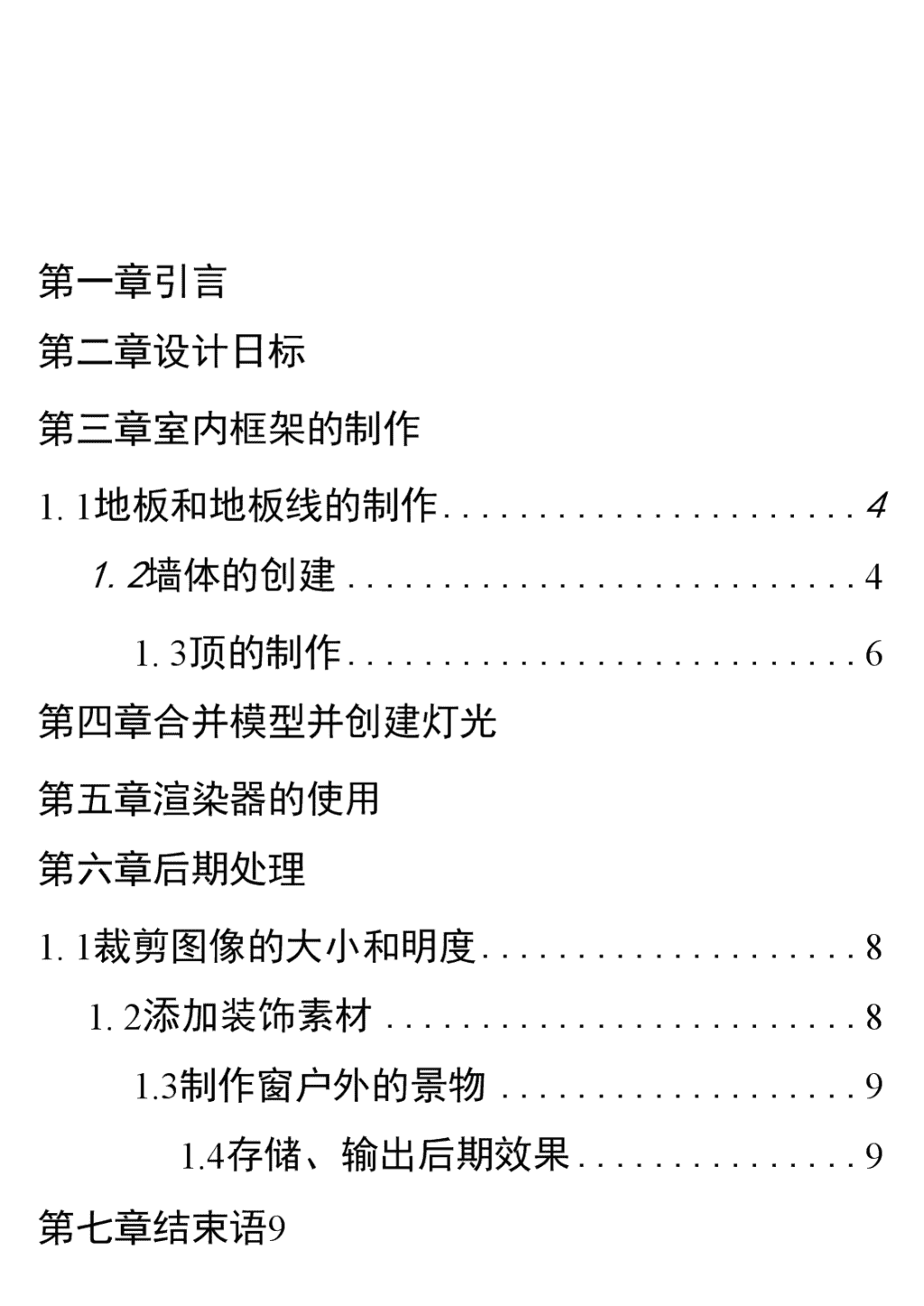
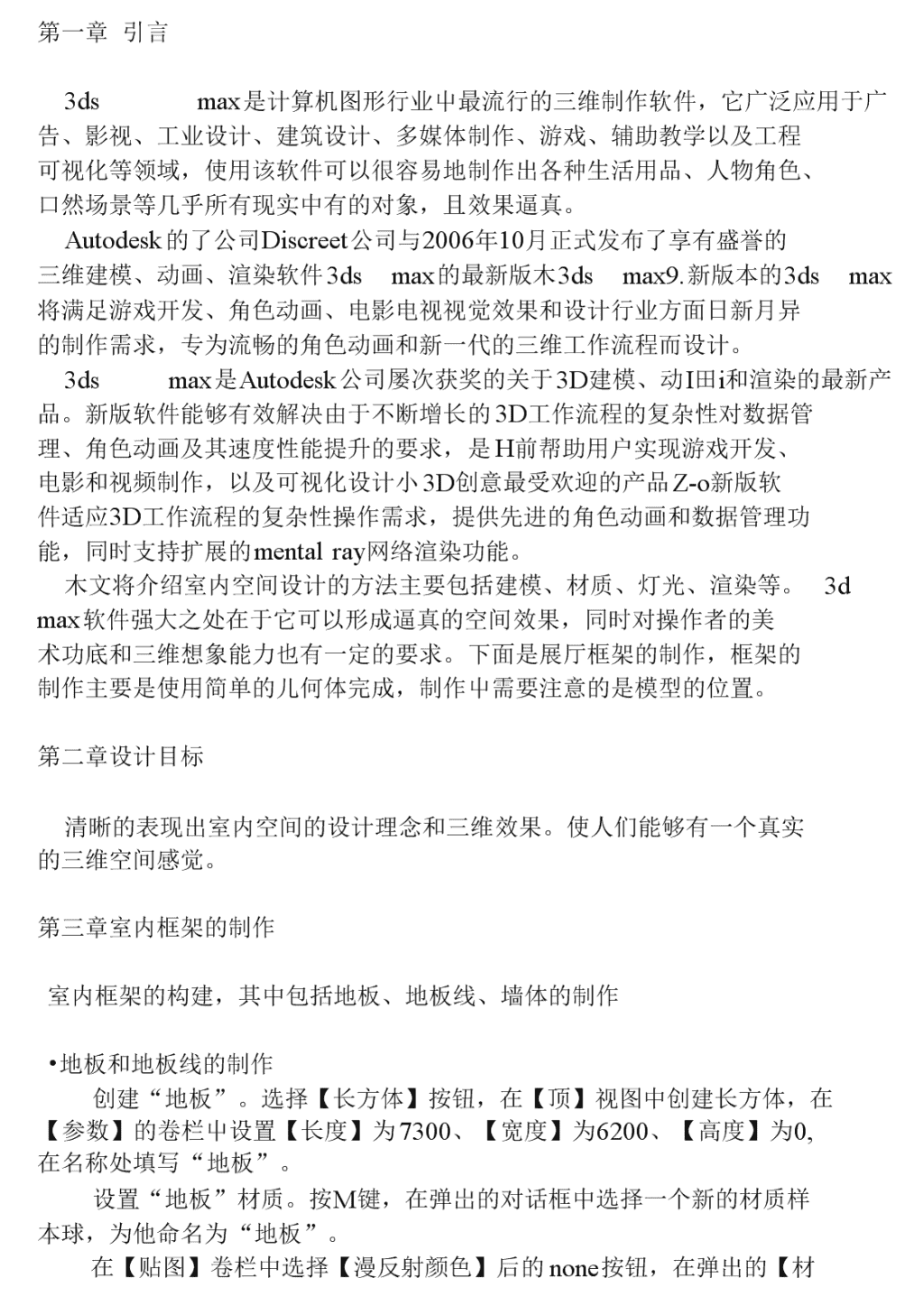
申明敬告: 本站不保证该用户上传的文档完整性,不预览、不比对内容而直接下载产生的反悔问题本站不予受理。
文档介绍
浅论3dsmax室内设计
浅论3dsmax室内设计摘要:本文将详细讲解如何制作室内三维效果图,全面地介绍了室内空间的制作过程,其中包括室内框架的制作、合并模型到场景、为场景创建摄像机和灯光、渲染输出以及后期配景的添加等重点内容,室内的效果图等。在制作的过程中,我们将会用到创建几何体工具、编辑修改器、对象的选择和变换工具、材质与粘贴、灯光与摄像机等。运用3dmax强大的建模、布景和渲染等原理,在经过的后期处理添加材质调整透明度、窗外布景后通过存储、输出最后的效果。3dmax是pc平台上最优秀的3D动画制作软件之一,也是当前使用最广泛、销售量最大的3D建模、渲染及动画产品。从静态三维物体表现到动画,从建模效果图到建筑漫游,从人体建模到游戏角色,从工业造型到机械仿真,3dmax都能胜任。关键词:建模、材质、灯光、渲染。n第一章引言第二章设计日标第三章室内框架的制作1.1地板和地板线的制作41.2墙体的创建41.3顶的制作6第四章合并模型并创建灯光第五章渲染器的使用第六章后期处理1.1裁剪图像的大小和明度81.2添加装饰素材81.3制作窗户外的景物91.4存储、输出后期效果9第七章结束语9n第一章引言3dsmax是计算机图形行业屮最流行的三维制作软件,它广泛应用于广告、影视、工业设计、建筑设计、多媒体制作、游戏、辅助教学以及工程可视化等领域,使用该软件可以很容易地制作出各种生活用品、人物角色、口然场景等几乎所有现实中有的对象,且效果逼真。Autodesk的了公司Discreet公司与2006年10月正式发布了享有盛誉的三维建模、动画、渲染软件3dsmax的最新版木3dsmax9.新版本的3dsmax将满足游戏开发、角色动画、电影电视视觉效果和设计行业方面日新月异的制作需求,专为流畅的角色动画和新一代的三维工作流程而设计。3dsmax是Autodesk公司屡次获奖的关于3D建模、动I田i和渲染的最新产品。新版软件能够有效解决由于不断增长的3D工作流程的复杂性对数据管理、角色动画及其速度性能提升的要求,是H前帮助用户实现游戏开发、电影和视频制作,以及可视化设计小3D创意最受欢迎的产品Z-o新版软件适应3D工作流程的复杂性操作需求,提供先进的角色动画和数据管理功能,同时支持扩展的mentalray网络渲染功能。木文将介绍室内空间设计的方法主要包括建模、材质、灯光、渲染等。3dmax软件强大之处在于它可以形成逼真的空间效果,同时对操作者的美术功底和三维想象能力也有一定的要求。下面是展厅框架的制作,框架的制作主要是使用简单的儿何体完成,制作屮需要注意的是模型的位置。第二章设计目标清晰的表现出室内空间的设计理念和三维效果。使人们能够有一个真实的三维空间感觉。第三章室内框架的制作室内框架的构建,其中包括地板、地板线、墙体的制作•地板和地板线的制作创建“地板”。选择【长方体】按钮,在【顶】视图中创建长方体,在【参数】的卷栏屮设置【长度】为7300、【宽度】为6200、【高度】为0,在名称处填写“地板”。设置“地板”材质。按M键,在弹岀的对话框中选择一个新的材质样本球,为他命名为“地板”。在【贴图】卷栏中选择【漫反射颜色】后的none按钮,在弹出的【材n质/贴图浏览器】中的选择【位图】贴图,再弹出的对话框中选择“地板”.jpg文件,单击【打开】按钮,进入贴图层级版面。在【坐标】卷栏中设置【平铺】下的U、V值分别为10、10.单击返回按钮回到主材质面板,在【贴图】卷展栏中选择【反射】后的none按钮,在弹出的【材质/贴图浏览器】屮选择【光线跟踪】命令,进入贴图层级面板,使用默认参数。单击返冋按钮冋到主材质面板,设置【反射】丨【数量】为5,并再单击赋给按钮将材质指定给场景中的“地板”对象。复制“地板线”对象。在场景中按ctrl+V键,在弹出的对话框中的【复制】选项,在该处命名为“地板线”,单击【确定】按钮。切换到命令面板,在【参数】卷拦中保持【长度】、【宽度】的参数,修改【高度】为1,设置【长度分段】为9,【宽度分段】为7。设置“地板线”材质。按M键,打开【材质编辑器】面板,选择一个新的材质样本球,在该处命名本球为“地板线”在名称处的【明喑器基本参数】卷展栏中勾选【线框】选项。在[blinn基木参数】卷栏中设置【环境光】和【漫反射】的颜色均为黑色。在【扩展参数】卷栏中设置【线框】I【大小】为0.1。单击赋给按钮,将材质指定给场景中的“地板线”对象。•墙体的创建创建“墙体”。选择【矩形】按钮,在【顶】视图屮创建矩形,在【参数】卷栏屮设置【长度】为5250、【宽度】为4900,在该处命名为“墙体”,切换修改命令面板,在【修改器列表】中选择【编辑样条线】修改器,将当前选择集定义为【样条线】,在场景中框选矩形,在【几何体】卷栏中设置【轮廓】为180,按回车键确定设置轮廓。将选择集定义为【顶点】,在【几何体】卷展栏中选择【优化】按钮,在当前框体中添加顶点。将选择集定义为【线段】,在场景中选择并删除添加的顶点之间的线段。将选择集定义为【顶点】,在【几何体】卷栏屮选择【连接】按钮,在场景中将顶点连接。使用同样的方法将底端的线段删除,并连接顶点。关闭选择集,在【修改器列表】中选择【挤出】修改器,在【参数】卷栏中设置【数量】为2920,并在场景中调整模型的位置。创建“门框上”。选择【长方体】按钮,在【前】视图中创建长方体,在【参数】卷栏中设置【长度】为240,【宽度】为2955,【高度】为180,在此处命名为“门框上”。对齐“门框上”对彖。在场景中选择“门框上”对象,在工具卷拦屮选择【对齐】按钮,在【前】视图中拾取【墙体】对彖,在弹出的【对齐当前选择】对话框小的当前对象小选择最小,在【对齐位置】为【Z情】,选择【当前对象】和【Fl标对象】选项组中的【最小】选项,单击【应用】n选项,在当前对象栏中选择“最大”再选择【对齐位置】为【Y位置】,在【当前对象】和【冃标对象】选项组中选择【最大】选项,单击【应用】按钮,在当前对象中选择中心选项,再在【对齐位置】为【X位置】,在【当前对象】和【目标对象】组中选择【中心】选析,单击【确定】按钮。修改墙体。通过“门框上”对象的大小来调整“墙体”的顶点,形成墙体的形状。设置“墙体”材质。按M键,打开【材质编辑器】面板,选择一个新的材质样本球,在该命名为“墙体”。在【blirm基本参数】卷栏中设置【环境光】、【漫反射】和【高光反射】的颜色均为白色,设置【口发光】为30.单击“赋给”按钮,将材质指定给场景中的“墙体”和“门框上”对象。•门框的制作设置捕捉。用鼠标右击工具栏中的“捕捉”按钮,在弹出的对话框屮选择【顶点】选项,完成设后关闭对话框。创建“门框放样路径”。打开捕捉按钮,选择【线】按钮,在场景中图形位置中仓ij建样线。创建“门框放样图形”。在工具栏中选择【矩形】按钮,在【顶】视图中创建矩形,在【参数】卷栏屮设置【长度】为230、【宽度】为70,在此处命名为“门框放样图形”。调整“门框放样图形”的形状。切换到修改命名而板,在【修改器列表】中选择【编辑样条线】修改器,将选择集定义为【顶点】,在【几何体】卷栏中选择【优化】按钮,在场景中添加顶点,关闭【优化】按钮后调整图形的形状。“门框”效果。在场景中选择“门框放样路径”对象,选择【符合对象】丨【放样】命令,在【创建方法】卷栏中选择【获収图形】按钮,在场景中选择“门框放样图形”按钮。旋转放样模型的“图形”。在工具栏中选择“旋转”工具,打开捕捉按钮,切换到修改面板中,在此出命名为“门框”,将当前选择集定义为【图形】,在场景中框选放样模型,并在【顶】视图中旋转图形,在此处的状态控制栏中查看旋转信息为【Z:180】・旋转图形后在场景中调整模型的位置。设置“门框”材质。按M键,打开【材质编辑器】面板。选择一个新的材质样木球,在此处命名为“门框”。在此处的[Blinn基本参数】卷展栏屮设置【反射高光】组中的【高光级别】和【光泽度】的参数为50和44.在【贴图】卷展栏中选择此处的【漫反射颜色】后的None按钮,在弹出的对话框中选择【位图】贴图,单击【确定】按钮,再在弹出的对话框中选择随书附带的光盘中Map翡翠木.jpg文件,单击【打开】按钮,进入贴图n层级面板。单击返回按钮回到主材质面板,并再单击此处的“赋给”按钮,将材质指定给场景中的“门框”对象。•踢脚线的制作复制并调整踢脚线。在场景中选择“墙体”对彖,按ctrl+v键,在弹出的对话框中选择【复制】选项,命名【名称】为“踢脚线”,单击【确定】按钮,切换到修改命令曲板,在堆栈中选择当前选择集为【顶点】,在场景中调整“调教线”的内侧顶点要超出墙体,需要注意的是右侧的墙体没有踢脚线。关闭选择集后在【参数】丨【数量】为200,为“踢脚线”指定“门框”材质。•顶的制作复制“顶”。在场景中选择“地板”对象,在【前】视图小沿Y轴移动复制对象,在弹出的对话框中选出【复制】选项,在此处命名【名称】为“顶”,单击【确定】按钮。选择【长方体】按钮,在【顶】视图中创建长方体,在【参数】卷展栏中设置【长度】为4900、【宽度】为470、【高度】为80.在此处命名长方体为“顶01”,并在场景屮调整“顶01”的位置,为“顶”和“顶01”指定“墙体”材质。接下來为“顶01”创建筒灯,筒灯的创建这里就不再介绍了,参照展厅中筒灯模型和材质的制作來表现出筒灯的效果。创建摄像机。为了方便观察场景效果,在场景中创建摄像机。选择【目标】按钮,在【参数】卷展栏中设置【镜头】为24,并在场景中调整摄像机的位置和角度,按shift+F键显示安全框。创建“过道梁”。选择【长发休】按钮,在【前】视图中创建长发体,在【参数】卷展栏屮设置【长度】为300、【宽度】为4550、【髙度】为300,在此处命名长方体为“过道梁”,并在场景中调整模型的位置,为其指定“墙体”材质。创建“过道梁”。选择【矩形】按钮,在【参数】卷展栏中设置【长度】为1460、【宽度】为6220,在此处命名矩形为“过道梁”。选择【矩形】,将【开始新图形】取消勾选,在【顶】视图中创建矩形,取消【在渲染屮启用】和【在视口屮启用】选项。切换到修改而板屮,在【儿何体】卷展栏屮选择【优化】按钮,在场景屮添加顶点,然后关闭【优化】按钮,并调整顶点的形状。将选择集定义为【样条线】。在场景小选择样条线并按住Shift键移动复制样条线。关闭选择集。在【修改器列表】中选择【挤出】修改器,在【参数】卷展栏中设置【数量】为60・选择【长方体】按钮,在【顶】视图中创建氏方体,在【参数】卷展栏中n设置【长度】为1300、【宽度】为5280、【高度】为20,命名长方体为"过道顶金属”并在场景屮调整该模型的位置,并为其指定“金属”材质。再为过道顶复制筒灯。第四章合并模型并创建灯光合并场景模型。在菜单栏中选择【文件】丨【合并】命令。创建照亮场景的基本灯光。选择【泛灯光】按钮,在场景中创建两盏相同的泛灯光,并在场景屮调整灯光的位置,在此处设置灯光的【倍增】为0.35o创建作为阳光照射的灯光。选择【H标平行光】按钮,在【左】视图屮创建Fl标平行光,并在场景中调整灯光的位置和角度,切换到修改命令面板,在此处的【常规参数】卷展栏中选择【启用】选项,使用默认的阴影模式。在【强度/颜色/衰减】卷展栏中设置【倍增】为0.8。在【平行光采数】卷展栏屮设置【聚光区/光束】和【衰减区/区域】参数为6000和6002o在平行光的【常规参数】卷展栏屮选择【排除】按钮,在弹岀的对话框中的排除对“阳台玻璃”的照射,单击【确定】按钮。选择【犬光】按钮,在场景中创建天光,犬光的位置和角度不影响效果。第五章渲染器的使用设置渲染。按flO键,在弹出的【渲染场景】面板中选择【高级照明】选项卡,在此处的【选择高级照明】卷展栏屮选择【光跟踪器】。设置输出大小。选择【公用】选项卡,在此处的【输出大小】列表中选择[35mml.316全光圈(电影)】,在此处设置【宽度】参数1536、【高度】参数为1167,设置渲染背景。按8键,打开【环境和效果】面板,在【公用参数】卷展栏中设置【背景】丨【颜色】的【红】、【绿】、【蓝】值分别为227、239、248o选择【CameraOl】视图,按F9键渲染场景效果,将该效果存储,最后将场景文件进行存储。n第六章后期处理•裁剪图像的人小和明度打开裁剪客厅文件。打开在3dmax中渲染输出的图像,在此处的工具栏中选择“裁剪”工具,在场景屮创建裁剪区域,按回车键确定裁剪。调整客厅的【亮度/对比度】。在菜单栏中的选择【图像】丨【调整】丨【亮度/对比度】命令,在弹出的对话框中设置【亮度】为10、【对比度】为27,单击【确定】按钮。•添加装饰素材调整素材的大小。使用选择工具,将素材拖拽到场景文件控制栏中单击“绑定”按钮设置W参数为34%,是用该按钮的功能与按住shift键等比例调整功能是相同的,在此“处命名素材所在的图层为“茶儿上植物”。在此处选择“磁性套索”工具,在场景中选择果盘,并使用选择工具,将选取的果盘拖拽到固定位置,按Ctrl+D键将选区取消选择。制作茶儿上植物的倒影和阴影。在【图层】面板中选择“茶儿上植物”图层,并将其拖拽到图层按钮上,将复制出的图层命名“茶儿上植物倒影”,将其图层放置到“茶儿上植物”图层的下方,然后,按ctrl+t键,打开【自由变换】命令,在场景屮调整材料的角度和大小,在选项控制栏屮査看信息,按回车键确定操作。在此处屮选择拾取T具,在场景屮选择果盘倒影,按住ctrl+U键,在弹出的对话框的【设置】为100,单击【确定】按钮,按ctrl+d键,将选区取消选择。设置图像的模糊效果。在菜单栏中选择【滤镜】丨【模糊】丨【高斯模糊】命令,在弹出的对话框出设置【半径】为3,单击【确定】按钮。删除不需要的倒影和影子。在此处的工具中选择选取工具,在场景中茶儿的侧面创建选择区,并将选取中的倒影图像删除,按住ctrl+d键取消选区的选择。调整倒影和影了的不透明处。在【图层】面板中设置“茶几上植物倒影”的【不透明度】为30%,并在场景中调整茶几上植物及其倒影和影了的位置。添加电视柜上植物。拖拽索材到场景,在此处命名素材所在的图层为“电视柜上植物01”,然后调整图层至【图层】面板的顶端,按住ctrl+t键打开【自由变换】命令,在此处的选项控制栏中单击“连锁”工具按钮,调整w的参数为36%,按回车键确定。•制作窗户的景物制作窗户外的景物。在【图层】而板中选择“景物”图层,在T具栏屮n选择“磁性套索”工具,在此处的工具屈性栏中单击“合并”工具按钮,确定具【羽化】为0,在场景中选取窗户选取,按ctrl+j键,复制选区至新的图层上。将素材文件拖拽到场景文件中,将具图层放置到“图层1”的下方,在场景中调整图像的位置后,按住Ctrl键单击“图层1”的缩览图层载入选区,选择“图层2”素材图层,在此处单击面板底部的“蒙版”按钮,为其施加蒙版。调整“图层1”的【不透明度】为40%,最厉,将完成素材添加的效果输出。•存储、输出后期效果存储场景文件。按ctrl+shift+e键将图层合并,选择一个存储路径,在此处为文件命名,设置【格式】为TIFF,在此处单击【保存】按钮,将效果文件存储。第七章结朿语通过学习3dmax软件可以提高你的三维立体感,简化复杂场景的处理过程,极大地提高了用户的工作效率,他改进了视窗交互、迭代转换和材质执行等方面的性能,增加了新的用户友好的UI和场景管理功能。其强大的功能使得他的应用领域非常广泛,从静态到三维物体表现到动画,从建筑效果图到建筑漫游,从人体建模到游戏角色,从工业造型到机械仿真,它全部都能够胜任,该软件通过简化处理复杂场景的过程,轻松查看和处理大型、复杂的场景,可以帮助设计可视化专业人员、游戏开发人员以及视觉特效艺术家等人员加速创作工作流程,并提高制作流程效率,因此在近些年已成为PC平台上最优秀的3D动画软件,以及当前世界上使用最广泛、销售量最大的3D建模、渲染及动画解决方案。综上所述,学好并且掌握一种软件技术不仅可以帮助解决我们日常生活中所遇到的问题,还可以促进国家科学技术的发展捉高口身的学习能力。所以在学习的过程中,学者本身应具有一定的耐心和毅力,要学会坚持不懈,无论是学习什么都要持Z以恒,坚持到底。n参考文献:《3dsMax2002标准教程——前言》,陈辉编著,中国青年出版社,2008年10出版;《3dsMax9动画制作基础与项目实训》,文东编著,北京科海电子出版社,2009年1月。查看更多